การเลือกเบราว์เซอร์ที่จะใช้เป็นหนึ่งในการตัดสินใจครั้งใหญ่ที่สุดที่คุณอาจต้องทำบน Mac เนื่องจากเป็นแอปที่คุณใช้มากกว่าแอปอื่น เบราว์เซอร์ที่ไม่ดีอาจทำให้คอมพิวเตอร์ทั้งเครื่องของคุณทำงานช้าลงและช้าลง
แต่มีเบราว์เซอร์ยอดนิยมมากมายในท้องตลาด ทำให้ตัดสินใจได้ยาก
เราได้รวบรวมเว็บเบราว์เซอร์ที่ดีที่สุดทั้งหมดสำหรับ Mac และเปรียบเทียบคุณลักษณะเพื่อให้ชัดเจนว่าตัวเลือกใดดีที่สุดสำหรับความต้องการของคุณ
สารบัญ
- ที่เกี่ยวข้อง:
- 1. ซาฟารี
- 2. โครเมียม
- 3. Firefox
- 4. ขอบ
- 5. โอเปร่า
- 6. กล้าหาญ
-
ใช้เบราว์เซอร์เดียวกันบนอุปกรณ์ทั้งหมดของคุณ
- กระทู้ที่เกี่ยวข้อง:
ที่เกี่ยวข้อง:
- Safari โหลดหน้าเว็บบน Mac ของคุณช้าหรือไม่?
- วิธีดาวน์โหลด Chrome เวอร์ชันที่ถูกต้องสำหรับ Mac ของคุณ
- Safari ไม่ทำงาน? วิธีแก้ไขปัญหาของคุณ
- วิธีใช้การดูเว็บแบบส่วนตัวใน Safari บน Mac, iPhone หรือ iPad
1. ซาฟารี
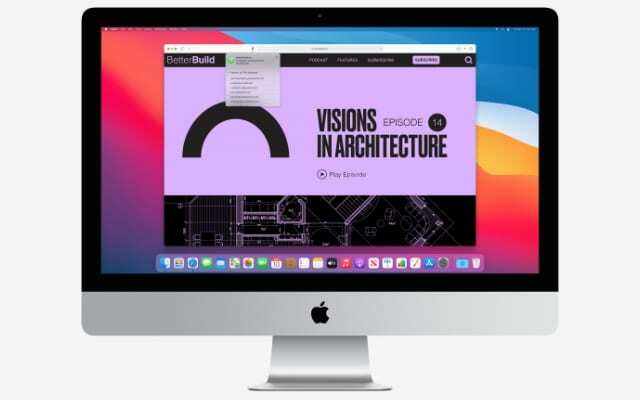
เว็บเบราว์เซอร์ของ Apple อย่าง Safari ได้รับการติดตั้งมาล่วงหน้าและตั้งเป็นเบราว์เซอร์เริ่มต้นบน Mac ของคุณ ก่อนที่คุณจะเริ่มมองหาทางเลือกอื่น ให้ลองใช้ Safari ก่อน เพราะอาจเป็นเบราว์เซอร์ Mac ที่ดีที่สุดสำหรับคนส่วนใหญ่
เนื่องจาก Safari ได้รับการปรับให้เหมาะสมสำหรับผลิตภัณฑ์ Apple จึงมีความว่องไวและประหยัดพลังงานอย่างเหลือเชื่อ ซึ่งหมายความว่าโดยทั่วไปแล้ว คุณจะมีอายุการใช้งานแบตเตอรี่ที่ยาวนานขึ้นและ CPU ใช้พลังงานน้อยลงเมื่อใช้ Safari
Safari ยังจัดลำดับความสำคัญความเป็นส่วนตัวของคุณ โดยใช้การป้องกันการติดตามอัจฉริยะเพื่อบล็อกตัวติดตามโฆษณาโดยอัตโนมัติ เพียงคลิกไอคอนรูปโล่ใกล้กับแถบค้นหาเพื่อดูรายงานความเป็นส่วนตัวและดูจำนวนตัวติดตาม (และจากเว็บไซต์) ที่ Safari บล็อกให้คุณแล้ว
ยิ่งไปกว่านั้น Safari ยังมาพร้อมกับคุณสมบัติที่มีประโยชน์อื่นๆ มากมาย: การท่องเว็บแบบส่วนตัว, โหมดมืด, โหมดการอ่าน, ตัวจัดการรหัสผ่าน iCloud Keychain, ความเข้ากันได้ของ Apple Pay
กาลครั้งหนึ่ง Safari ถูก จำกัด ไว้ที่วิดีโอ 1080p HD บน YouTube และ Netflix แต่ด้วยเบราว์เซอร์เวอร์ชันล่าสุดนี้ คุณจะสัมผัสประสบการณ์ 4K HDR เต็มรูปแบบบนแพลตฟอร์มเหล่านั้นได้
Safari ยังซิงค์แท็บ ที่คั่นหน้า และรหัสผ่านกับอุปกรณ์เครื่องอื่นของคุณได้ดีกว่าเบราว์เซอร์อื่นๆ ส่วนใหญ่ อย่างไรก็ตาม ประเด็นสำคัญที่นี่คือ คุณสามารถใช้ Safari กับอุปกรณ์ Apple อื่นๆ เท่านั้น
อันที่จริงแล้ว สำหรับคนส่วนใหญ่ นั่นคือเหตุผลหลักที่ควรหลีกเลี่ยง Safari หากคุณไม่มี iPhone หรือ iPad คุณควรหาเบราว์เซอร์ที่คุณสามารถซิงค์กับอุปกรณ์ทั้งหมดของคุณได้ดีกว่า
ข้อเสียที่สำคัญอีกประการหนึ่งของ Safari คือการขาดส่วนขยาย แม้ว่าคุณจะสามารถติดตั้งส่วนขยายบน Safari ได้ แต่ก็มีส่วนขยายไม่มากนัก
ดาวน์โหลด:ซาฟารี (ฟรีติดตั้งล่วงหน้า)
2. โครเมียม
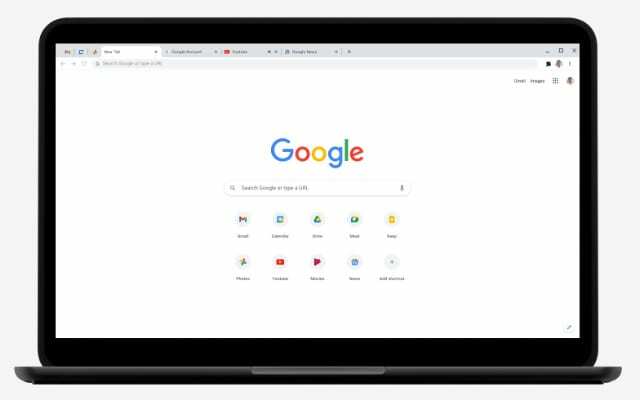
Safari อาจเป็นเบราว์เซอร์ที่ได้รับความนิยมมากที่สุดบน Mac แต่ Google Chrome เป็นเบราว์เซอร์ที่ได้รับความนิยมสูงสุดในทุกที่
Chrome เข้ากันได้กับทุกแพลตฟอร์มหลัก: macOS, Windows, Android และ iOS คุณจึงสามารถซิงค์รหัสผ่าน แท็บ บุ๊กมาร์ก และข้อมูลอื่นๆ ในอุปกรณ์ทุกเครื่องได้ด้วยการลงชื่อเข้าใช้บัญชี Google ของคุณ
คุณยังสามารถเพิ่มหลายบัญชีใน Chrome เพื่อสลับระหว่างผู้ใช้ได้อย่างง่ายดาย หรือแยกการทำงานและการท่องเว็บส่วนตัวของคุณออกจากกัน
นอกจากนี้ยังทำงานได้ดีกับเครื่องมือของ Google เช่น Gmail, Google Drive, Google Assistant และ Google Docs คุณยังสามารถใช้แอปเหล่านี้ได้มากมาย เช่น Gmail เมื่อออฟไลน์!
Chrome มีคุณลักษณะมากมาย เช่น โหมดมืด การแปลเว็บไซต์ การแปลงหน่วย ความเข้ากันได้ของ Chromecast, วิดีโอแบบภาพซ้อนภาพ, การควบคุมสื่อที่เข้าถึงได้, การจัดระเบียบแท็บ และ มากกว่า.
คุณยังสามารถปรับปรุง Chrome ให้ดียิ่งขึ้นไปอีกด้วยธีมและส่วนขยายมากมาย
และเกมเมอร์ยังสามารถ เล่นวิดีโอเกมใน Chrome โดยใช้ Google Stadia.
ตามที่คุณคาดหวังจาก Google Chrome จะไม่บล็อกตัวติดตามและโฆษณาโดยอัตโนมัติเหมือนที่เบราว์เซอร์อื่นๆ ทำ แม้ว่าจะยังคงเป็นแอปที่ปลอดภัย แต่มีการเรียกดูแบบไม่ระบุตัวตน และคุณสามารถเลือกที่จะลดการติดตามในการตั้งค่าบัญชีของคุณได้
Chrome เป็นสิ่งที่ใช้ทรัพยากรมากใน macOS มันใช้ CPU มาก ซึ่งอาจทำให้ทั้ง Mac ของคุณทำงานช้าลง ส่งผลให้อายุการใช้งานแบตเตอรี่สั้นลงกว่าที่คุณได้รับจากเบราว์เซอร์อื่นๆ
ดาวน์โหลด:โครเมียม (ฟรี)
3. Firefox
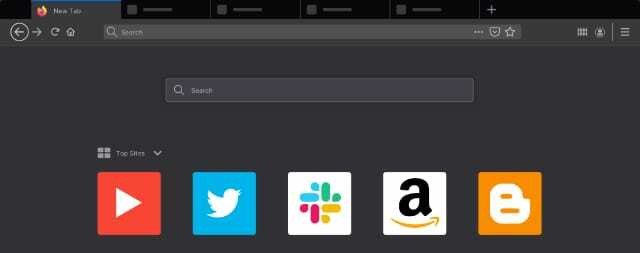
Firefox เป็นเบราว์เซอร์ที่เน้นความเป็นส่วนตัว ซึ่งสามารถใช้ได้ในหลากหลายแพลตฟอร์ม: macOS, Windows, Android และ iOS ด้วยความเป็นส่วนตัวที่เป็นแก่นของข้อเสนอ Firefox จะบล็อกตัวติดตามโฆษณาโดยอัตโนมัติโดยที่คุณไม่ต้องแตะการตั้งค่าเลย
คุณยังสามารถติดตั้ง ส่วนขยายคอนเทนเนอร์ ที่มีไซต์เช่น Facebook หรือ Instagram ดังนั้นจึงไม่สามารถติดตามคุณที่อื่นหลังจากที่คุณลงชื่อเข้าใช้
เมื่อคุณติดตั้ง Firefox บนอุปกรณ์หลายเครื่อง คุณสามารถสร้างบัญชีเพื่อซิงค์บุ๊กมาร์ก ประวัติการท่องเว็บ แท็บที่เปิดอยู่ และรหัสผ่านในอุปกรณ์ต่างๆ ของคุณ Firefox ยังเตือนคุณถึงการละเมิดรหัสผ่านที่อาจเกิดขึ้นและช่วยสร้างรหัสผ่านที่ปลอดภัยเมื่อคุณต้องการ
เหนือสิ่งอื่นใด Firefox ยังมีโหมดมืด เครื่องมือสกรีนช็อตในตัว โหมดโปรแกรมอ่าน วิดีโอรูปภาพซ้อน และเครื่องมืออื่นๆ
ได้รับการสนับสนุนจากองค์กรไม่แสวงหากำไร ดังนั้นคุณจะไม่สนับสนุนยักษ์ใหญ่ด้านเทคโนโลยีรายอื่นโดยใช้มัน และยังคงทำงานได้อย่างราบรื่นกับเครื่องมือทั้งหมดของ Google เช่น Gmail และ Google ไดรฟ์
อาจไม่เร็วหรือประหยัดแบตเตอรี่เท่า Safari หรือ Chrome แต่ Firefox นำเสนอจุดศูนย์กลางที่ยอดเยี่ยมและเน้นความเป็นส่วนตัว
ดาวน์โหลด:Firefox (ฟรี)
4. ขอบ
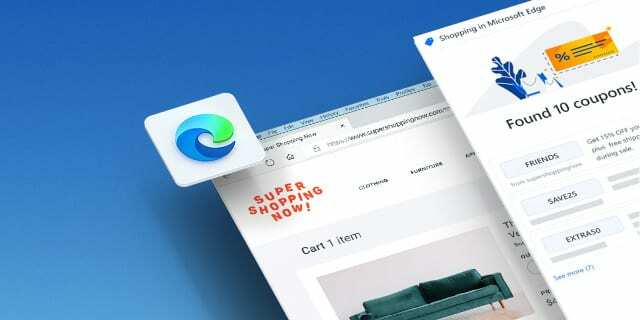
Edge เป็นเว็บเบราว์เซอร์ใหม่ยอดนิยมของ Microsoft พร้อมใช้งานสำหรับ Windows, Android, iOS และ macOS เหนือกว่าความพยายามของเบราว์เซอร์ก่อนหน้าของ Microsoft มาก (เราทุกคนยินดีที่จะกำจัด Internet Explorer) Edge กำลังกลายเป็นคู่แข่งอันดับต้น ๆ ของหนึ่งในเบราว์เซอร์ Mac ที่ทันสมัยที่สุดอย่างรวดเร็ว
เช่นเดียวกับตัวเลือกอื่นๆ ที่เราเคยพูดถึงมา ลงชื่อเข้าใช้บัญชีของคุณบน Edge เพื่อซิงค์บุ๊กมาร์ก ประวัติการท่องเว็บ แท็บที่เปิดอยู่ และรหัสผ่านในอุปกรณ์ทั้งหมดของคุณ หากคุณกำลังเปลี่ยนไปใช้ Edge คุณยังสามารถนำเข้าข้อมูลนี้จากเบราว์เซอร์อื่นเพื่อให้พร้อมใช้งานได้อย่างรวดเร็ว
สิ่งที่ทำให้ Edge แตกต่างจากคนอื่นๆ—นอกเหนือจากการเป็นเบราว์เซอร์เริ่มต้นสำหรับคอมพิวเตอร์ Windows—ก็คือมีชุดคุณสมบัติในตัวที่ออกแบบมาเพื่อช่วยให้คุณประหยัดเงิน
เมื่อซื้อของออนไลน์ Edge จะค้นหารหัสคูปองโดยอัตโนมัติเพื่อช่วยคุณค้นหาดีลล่าสุด แจ้งเตือนให้คุณทำข้อตกลงใกล้กับตำแหน่งของคุณในโลกแห่งความเป็นจริง และยังช่วยให้คุณได้รับคะแนนสะสมในขณะที่รอผลการค้นหาด้วย Bing
Edge ยังประกอบด้วยคุณสมบัติอื่นๆ มากมาย เช่น การเรียกดูแบบ InPrivate เครื่องมือการเรียนรู้ การควบคุมวิดีโอที่เข้าถึงได้ เครื่องมือสกรีนช็อต และคุณสมบัติอื่นๆ ที่กำลังดำเนินการอยู่
เลือกระหว่างการกำหนดค่าความเป็นส่วนตัวที่แตกต่างกันสองสามแบบเพื่อบล็อกตัวติดตามและป้องกันตัวคุณเองจากเว็บไซต์ที่อาจเป็นอันตราย Edge ยังวางแผนที่จะแนะนำการตรวจสอบรหัสผ่านในอนาคตเพื่อแจ้งให้คุณทราบว่ารหัสผ่านที่บันทึกไว้ของคุณถูกละเมิดหรือไม่
ดาวน์โหลด:ขอบ (ฟรี)
5. โอเปร่า
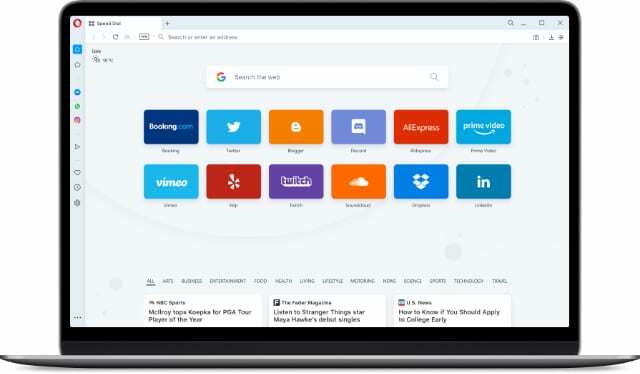
แม้ว่าจะไม่ใช้กันอย่างแพร่หลายเท่ากับเบราว์เซอร์อื่นๆ ที่เราได้กล่าวมา แต่ Opera ก็เป็นตัวเลือกยอดนิยมสำหรับผู้ใช้ Mac จำนวนมาก คุณสมบัติหลักของ Opera คือมีตัวบล็อกโฆษณาในตัวและ VPN ฟรี
ต่างจากตัวบล็อกตัวติดตามที่เราเคยดูใน Safari, Firefox และ Edge ตัวบล็อกโฆษณาจะลบโฆษณาออกจากเว็บไซต์ ส่งผลให้ดูสะอาดตา มีความเป็นส่วนตัวดีขึ้น และใช้เวลาในการโหลดเร็วขึ้น
ยิ่งไปกว่านั้น VPN ฟรีของ Opera ยังก้าวไปไกลยิ่งขึ้นในการปกป้องความเป็นส่วนตัวของคุณด้วยการป้องกันตำแหน่งของคุณจากเว็บไซต์ ไม่มีการจำกัดข้อมูล และคุณยังสามารถเลือกตำแหน่งที่คุณต้องการเข้าถึงเว็บไซต์ต่างๆ ได้อีกด้วย นี้ดีกว่ามากที่สุด VPN ฟรีสำหรับ Mac.
Opera ยังมีหน้าต่างแชทในแถบด้านข้างสำหรับแอพส่งข้อความโต้ตอบแบบทันทียอดนิยม ซึ่งหมายความว่าคุณสามารถสนทนาต่อใน WhatsApp, Facebook Messenger, Telegram และแอพอื่นๆ ได้โดยไม่ต้องเปลี่ยนแอพหรือออกจากเว็บไซต์ที่คุณเปิดอยู่
ไม่ต้องกังวล คุณสามารถปิดเสียงแอปเหล่านี้ได้ทุกเมื่อหากต้องการความสงบและเงียบ
Opera นำเสนอฟีเจอร์อื่นๆ มากมายนอกเหนือจากนี้: ซิงค์กับอุปกรณ์อื่น ปรับแต่งเบราว์เซอร์ด้วยธีมและ ปุ่มลัด จัดระเบียบแท็บลงในพื้นที่ทำงาน ใช้โหมดประหยัดแบตเตอรี่เพื่ออายุการใช้งานแบตเตอรี่ที่ยาวนานขึ้น และแปลงหน่วยได้ทันทีในการค้นหา บาร์.
ทั้งหมดนี้มารวมกันเพื่อทำให้ Opera เป็นตัวเลือกเบราว์เซอร์ที่ยอดเยี่ยม
ดาวน์โหลด:โอเปร่า (ฟรี)
6. กล้าหาญ
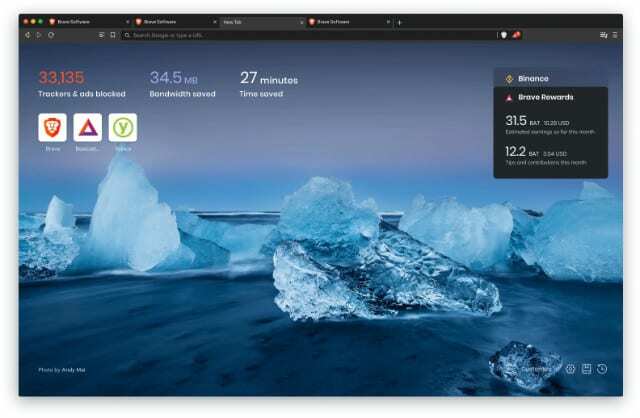
Brave เป็นเบราว์เซอร์ Mac อีกตัวที่มักถูกมองข้าม ซึ่งนำเสนอฟีเจอร์มากมายที่ผู้ใช้ส่วนใหญ่จะพบว่ามีประโยชน์
เช่นเดียวกับ Opera Brave จะบล็อกโฆษณาและเครื่องมือติดตาม โดยแสดงเนื้อหาที่ถูกบล็อกในแบบเรียลไทม์ ซึ่งช่วยให้โหลดหน้าเว็บได้เร็วกว่า Chrome และ Firefox
ทำให้ความเป็นส่วนตัวของคุณดียิ่งขึ้น Brave คอยระวังโค้ดที่เป็นอันตรายในไซต์ ลบคุกกี้จากไซต์ที่คุณไม่ได้เยี่ยมชม และอัปเกรดคุณเป็นการเชื่อมต่อที่ปลอดภัยทุกครั้งที่มี
ไม่มี VPN ฟรีเหมือนที่คุณได้รับจาก Opera เมื่อใช้ Tor ในการท่องเว็บแบบส่วนตัว Brave จะปกปิดตำแหน่งของคุณจากเว็บไซต์รวมถึงประวัติการท่องเว็บของคุณ
คุณเลือกที่จะเปิดใช้งานโฆษณาที่ได้รับการอนุมัติและเน้นความเป็นส่วนตัวเพื่อรับคะแนนสะสม จากนั้น Brave ให้คุณใช้จ่ายเพื่อสนับสนุนผู้สร้างที่คุณชื่นชอบ คุณสามารถเลือกได้ว่าต้องการดูโฆษณากี่รายการต่อชั่วโมง
และสุดท้าย ด้วยการสนับสนุนส่วนขยายของ Chrome คุณสามารถเข้าถึงไลบรารีส่วนขยายขนาดใหญ่เพื่อขยายการทำงานของ Brave ให้ดียิ่งขึ้นไปอีก
ดาวน์โหลด:กล้าหาญ (ฟรี)
ใช้เบราว์เซอร์เดียวกันบนอุปกรณ์ทั้งหมดของคุณ
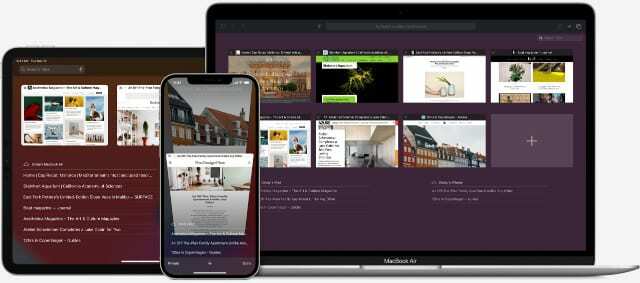
ในการตัดสินใจเลือกเบราว์เซอร์ที่ดีที่สุดที่จะใช้บน Mac ของคุณ วิธีที่ดีที่สุดที่จะเลือกก็คือการดูว่าเบราว์เซอร์ใดที่คุณใช้บนอุปกรณ์อื่นๆ ของคุณ
เว็บเบราว์เซอร์แต่ละรายการที่เราระบุไว้ในโพสต์นี้ทำงานได้ดีที่สุดเมื่อคุณใช้เบราว์เซอร์เดียวกันในทุกอุปกรณ์ ไม่เพียงแต่หมายความว่าคุณสามารถเรียนรู้ความซับซ้อนและคุณลักษณะที่ซ่อนอยู่ทั้งหมดของเบราว์เซอร์ที่คุณชื่นชอบ แต่คุณสามารถซิงค์แท็บที่เปิด บุ๊กมาร์ก รหัสผ่าน และข้อมูลอื่นๆ ระหว่างอุปกรณ์ได้
หากคุณใช้อุปกรณ์ Apple เท่านั้น Safari น่าจะเป็นเบราว์เซอร์ที่ดีที่สุดในการเลือก เป็นหนึ่งในตัวเลือกที่เร็วและมีประสิทธิภาพมากที่สุดและมีการติดตั้งไว้ในอุปกรณ์ของคุณแล้ว
แม้ว่าคุณจะใช้อุปกรณ์ Apple และอุปกรณ์ที่ไม่ใช่ของ Apple ผสมกัน คุณอาจต้องการใช้เบราว์เซอร์ของบริษัทอื่นเพื่อให้มีความสม่ำเสมอในทุกสิ่ง ดูรายชื่อ .ของเรา เบราว์เซอร์ iPhone และ iPad ที่ดีที่สุด เพื่อดูรายละเอียดเพิ่มเติมของเว็บเบราว์เซอร์มือถือยอดนิยม

Dan เขียนบทช่วยสอนและคำแนะนำในการแก้ปัญหาเพื่อช่วยให้ผู้คนใช้ประโยชน์จากเทคโนโลยีของตนให้เกิดประโยชน์สูงสุด ก่อนที่จะมาเป็นนักเขียน เขาสำเร็จการศึกษาระดับปริญญาตรีด้านเทคโนโลยีเสียง ดูแลการซ่อมที่ Apple Store และสอนภาษาอังกฤษในประเทศจีนด้วย